4.下面要使这些纹理看上去更有质感和层次感,方法很简单,一个光照就能实现。执行菜单-滤镜-渲染-光照效果,设置如(图4)。完成后再双击此图层,钩选投影效果,将距离更改为0个象素,大小改为6个象素,等高线样式选择第二排的第三种样式,其它不变。这样完成后的文字表层看起来就有稍稍起伏磨损的感觉了(图5)。
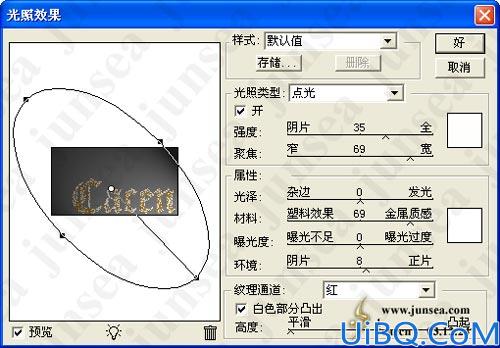

5.下面来加强一下铁片效果,将此文字的图层复制一个,执行菜单-滤镜-杂色-中间值,将半径设置为6左右(具体参数不一定,得根据所采用的字体而论,只要不使文字全糅合到一起就可以了)。完成后如(图6)。

6.在上层的文字图层上执行菜单-滤镜-画笔描边-成角的线条,将‘方向平衡’的参数设置为25、‘线条长度’设置为10、‘锐化程度’设置为10,并将此文字图层的混合模式更改为‘变暗’这样完成后的文字看起来就有立体破败的表层了(图7)。

7.再执行菜单-滤镜-艺术效果-海绵,将‘画笔大小’设置为3、‘定义’的数值设置为25、平滑度设置为1,这样完成的的文字铁锈的锈斑效果就加强了(图8)。









 加载中,请稍侯......
加载中,请稍侯......
精彩评论